先物・オプション取引でツールを利用する
ネットストック・ハイスピードを利用してみましょう
ネットストック・ハイスピードとは?
ネットストック・ハイスピードは、リアルタイムな情報画面と、注文発注・約定確認画面が一体となったトレーディングツールです。
注文条件を設定しておけば、あとはマウス操作だけで発注ができる注文画面を搭載しています。松井証券の会員の方ならすべて無料でご利用いただけます。
- お客様の取引状況・口座状況によりご利用いただけない場合があります。
インストールする
- 【1】動作環境を確認する。
- 【2】専用ソフトウェアをインストールする。
【ネットストック・ハイスピード】ダウンロードとインストールの方法
- 【3】【ホーム】-【ネットストック・ハイスピード】画面で起動ボタンを押し、ネットストック・ハイスピードを起動する。
- ショートカットを作成することで、デスクトップからも起動できます。ショートカットはインストール時に作成できます。
スピード注文画面を表示する
スピード注文とは複数気配情報画面の左右の板の上を、クリックするだけですばやく発注できる注文画面です。
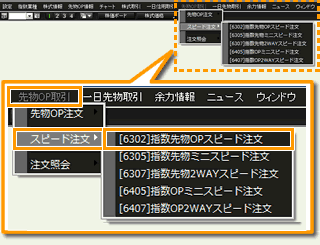
- 【1】「先物OP取引」を押す。
- 【2】 「スピード注文」を選択する。
- 【3】[6302]指数先物OPスピード注文を押す。
取引条件を設定する
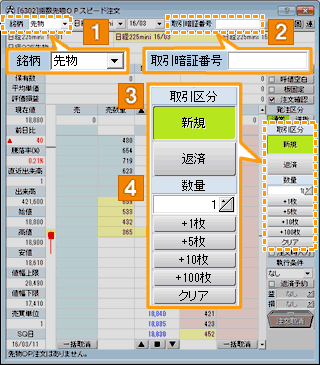
- 【1】「銘柄」のプルダウンより、銘柄を選択する。
- 【2】 取引暗証番号を入力する。
- 【3】「取引区分」を選択する。
- 【4】「数量」に発注する枚数を入力する。(入力欄横のボタンや入力欄上でのマウスホイール操作、入力欄下の増加ボタンで数値の増減が可能です。)
- 初めて表示した銘柄の数量入力フォームには「1単位」の数値(初期値)が入力されます。初期値は、スピード注文画面上部の「設定」ボタンから、「1単位」または「なし」を選択することができます。
- 「執行条件」で「引け」「指成」「FAK」の設定が可能です。
発注する
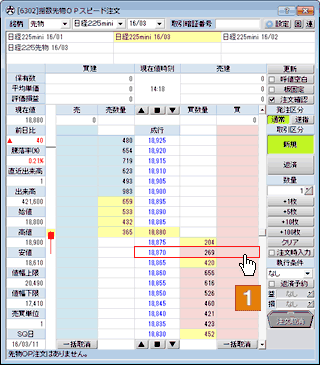
- 【1】買注文を出す場合は、「買」の列の該当する値段または成行の欄を、売注文を出す場合は、「売」の列の該当する値段または成行の欄をダブルクリック(※)する。
- 発注時のクリック方法は、スピード注文画面上部の「設定」ボタンから、「シングルクリック」へ切り替えることができます。
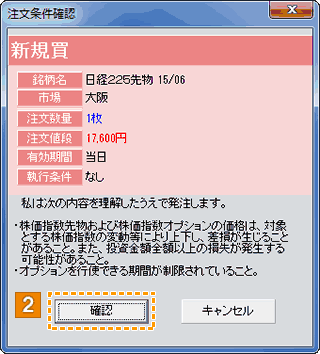
- 【2】 注文確認画面が表示されるので、注文内容を確認し、「確認」ボタンを押す。


